在使用电脑或手机一段时间后,系统会变得越来越慢,运行不稳定,这时候我们可以通过使用U盘装系统来让电脑焕然一新。本文将介绍U盘装系统的方法和步骤,帮助你实现电脑的纯净与高效。

电脑品牌型号:惠普HP EliteBook 840 G3
操作系统版本:Windows 10 Pro
软件版本:小鱼装机软件
1、选择一个容量足够的U盘,建议容量不小于16GB。
2、下载并准备好你想要安装的操作系统镜像文件,可以从官方网站或其他可信来源获取。
1、打开小鱼装机软件,插入U盘。
2、在小鱼装机软件界面中,选择U盘作为目标设备。
3、在“引导选择”中,选择“MBR”作为分区方案。
4、在“文件系统”中,选择“FAT32”。
5、点击“选择”按钮,选择之前下载好的系统镜像文件。
6、点击“开始”按钮,等待制作完成。
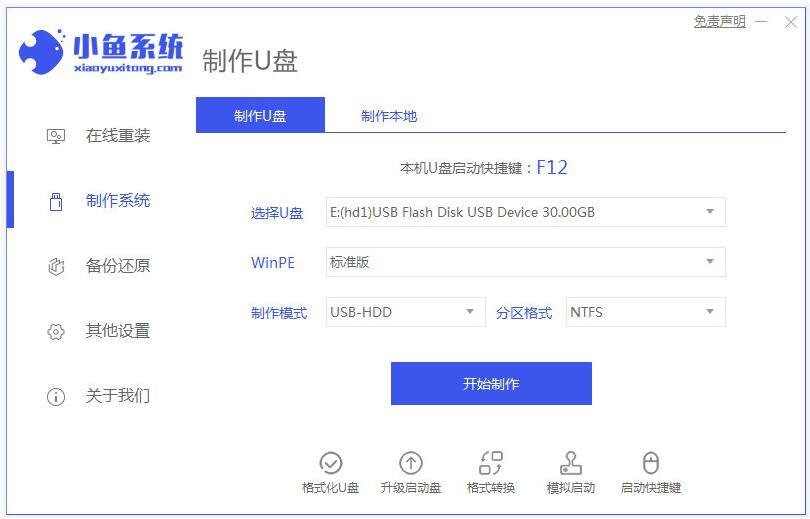
1、将制作好的U盘插入电脑。
2、重启电脑,进入BIOS设置界面。
3、在启动选项中,将U盘设为第一启动项。
4、保存设置并退出BIOS。
1、重启电脑,系统将从U盘启动。
2、按照系统安装界面的提示,选择语言、时区等设置。
3、选择安装位置,可以选择清空原有系统或者在其他分区安装。
4、等待系统安装完成,根据提示进行后续设置。
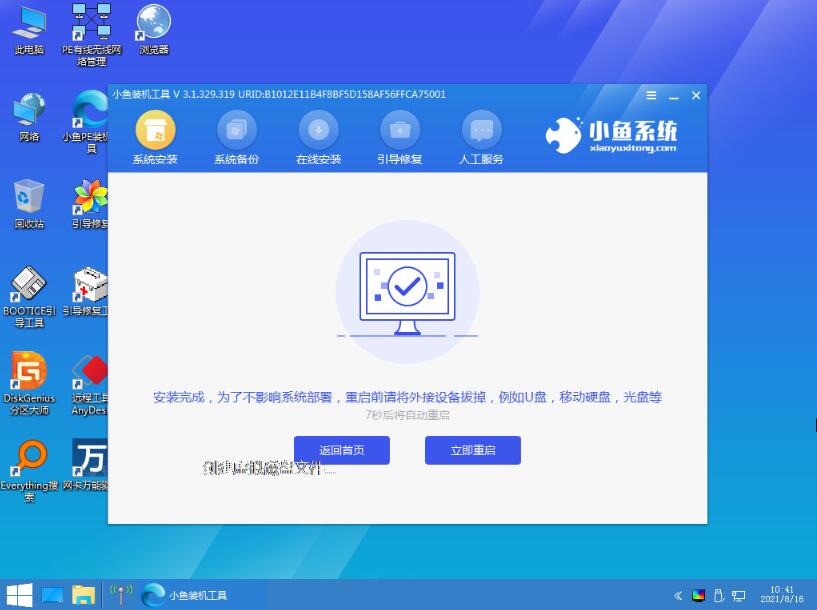
1、安装系统后,需要安装相应的驱动程序,可以从官方网站或电脑厂商提供的驱动光盘中获取。
2、根据个人需求,安装常用的软件和工具,如浏览器、办公软件等。
通过使用U盘装系统,我们可以轻松实现电脑的纯净与高效。在安装系统前,记得备份重要数据,以免丢失。安装完成后,及时更新系统和软件,保持系统的安全和稳定。希望本文对你有所帮助,让你的电脑焕然一新!更多关于电脑重装系统的方法步骤,我们还可以在“小鱼系统官网”内查看。

在使用电脑或手机一段时间后,系统会变得越来越慢,运行不稳定,这时候我们可以通过使用U盘装系统来让电脑焕然一新。本文将介绍U盘装系统的方法和步骤,帮助你实现电脑的纯净与高效。

电脑品牌型号:惠普HP EliteBook 840 G3
操作系统版本:Windows 10 Pro
软件版本:小鱼装机软件
1、选择一个容量足够的U盘,建议容量不小于16GB。
2、下载并准备好你想要安装的操作系统镜像文件,可以从官方网站或其他可信来源获取。
1、打开小鱼装机软件,插入U盘。
2、在小鱼装机软件界面中,选择U盘作为目标设备。
3、在“引导选择”中,选择“MBR”作为分区方案。
4、在“文件系统”中,选择“FAT32”。
5、点击“选择”按钮,选择之前下载好的系统镜像文件。
6、点击“开始”按钮,等待制作完成。
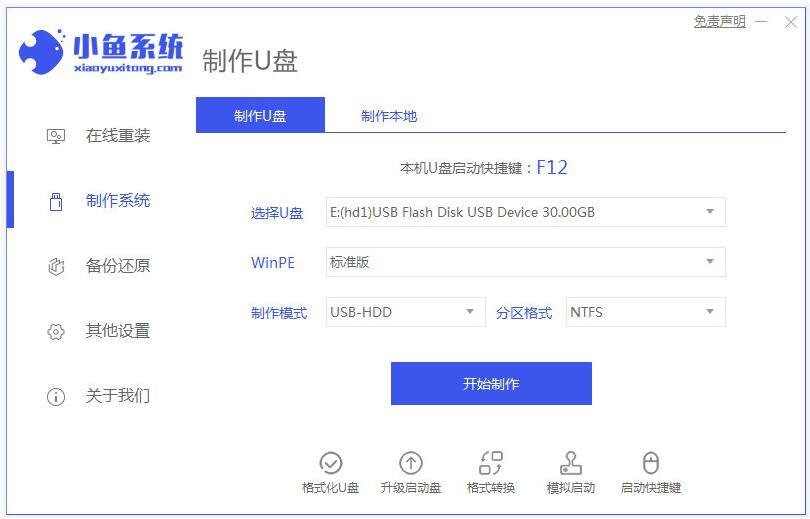
1、将制作好的U盘插入电脑。
2、重启电脑,进入BIOS设置界面。
3、在启动选项中,将U盘设为第一启动项。
4、保存设置并退出BIOS。
1、重启电脑,系统将从U盘启动。
2、按照系统安装界面的提示,选择语言、时区等设置。
3、选择安装位置,可以选择清空原有系统或者在其他分区安装。
4、等待系统安装完成,根据提示进行后续设置。
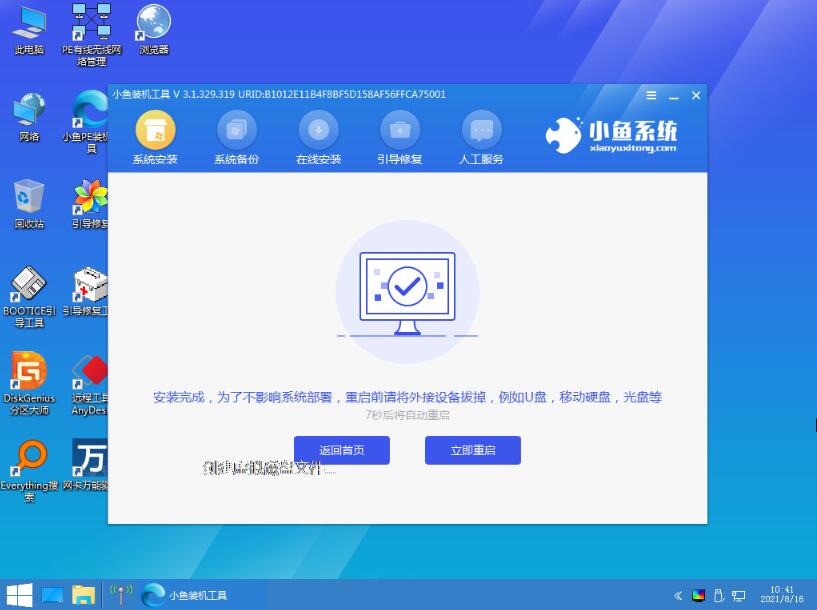
1、安装系统后,需要安装相应的驱动程序,可以从官方网站或电脑厂商提供的驱动光盘中获取。
2、根据个人需求,安装常用的软件和工具,如浏览器、办公软件等。
通过使用U盘装系统,我们可以轻松实现电脑的纯净与高效。在安装系统前,记得备份重要数据,以免丢失。安装完成后,及时更新系统和软件,保持系统的安全和稳定。希望本文对你有所帮助,让你的电脑焕然一新!更多关于电脑重装系统的方法步骤,我们还可以在“小鱼系统官网”内查看。




